Для прокрутки веб-страниц или иного содержимого на обычных компьютерах используется мышь или клавиши стрелки, на устройствах с сенсорными дисплеями прокрутку можно осуществлять свайпом вправо-влево или вверх-вниз. Если вы являетесь владельцем устройства с сенсорным дисплеем под управлением Windows 10, вы можете изменить скорость скроллинга, применив простой твик реестра. Давайте посмотрим, как это сделать.
Выполнив в окошке Run (Win + R) команду regedit и открыв редактор реестра, перейдите в расположение HKCU\Software\Microsoft\Wisp\Touch.
Если ключ у вас отсутствует, что тоже вероятно, создайте его вручную.
В правой колонке редактора создайте новый параметр типа DWORD и назовите его Friction. Этот параметр отвечает за скорость прокрутки пальцем и может принимать любое значение от 0 до 64 в шестнадцатеричной системе счисления.
Чем меньше значение, тем более быстрым будет скроллинг и напротив, чем оно больше, тем медленнее станет прокручиваться содержимое экрана.
По умолчанию используется среднее значение 32, поэкспериментируйте с ним и определите для себя оптимальную скорость.
Изменения вступают в силу после перезахода в учетную запись или перезагрузки компьютера, настройка действительна только для текущего пользователя.
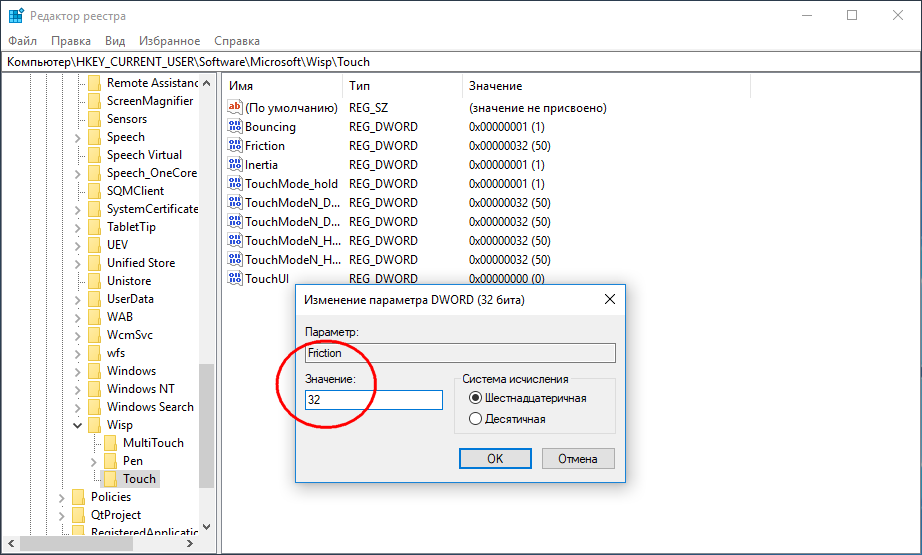
Добавить комментарий